隱藏及取消隱藏音樂、電影、電視節目、有聲書和書籍
如果不想你的任何裝置顯示已購買的項目,你可以隱藏購買項目。如要查看隱藏項目,請取消隱藏。
隱藏項目後會發生什麼情況?
除非你已將項目下載到裝置上,否則任何使用 Apple ID 的裝置均不會在「資料庫」中顯示隱藏項目。
使用「家人共享」時,除非家庭成員在你隱藏項目前已下載項目,否則他們不會看到你隱藏的項目。
如果你或家庭成員已在隱藏項目前將項目下載到其他裝置,你可以從那部裝置上刪除項目。了解如何刪除音樂、刪除電影和電視節目,或者刪除書籍和有聲書。
購買記錄不會消失,你可以在購買記錄中找到這個項目。
如何在 Mac 或 Windows PC 上隱藏音樂、電影和電視節目
了解如何在 Mac 或 Windows PC 上隱藏音樂、電影和電視節目。
隱藏音樂
開啟「音樂」app。
在 Mac 上,於選單列中選擇「帳户」>「已購買」。如果使用「家人共享」功能,你可能會看到「家庭購買項目」,而非「已購項目」。在 Windows PC 上,於側邊欄中點按你的名稱,然後按一下「已購項目」。
將指標移到要隱藏的項目上,然後按一下。
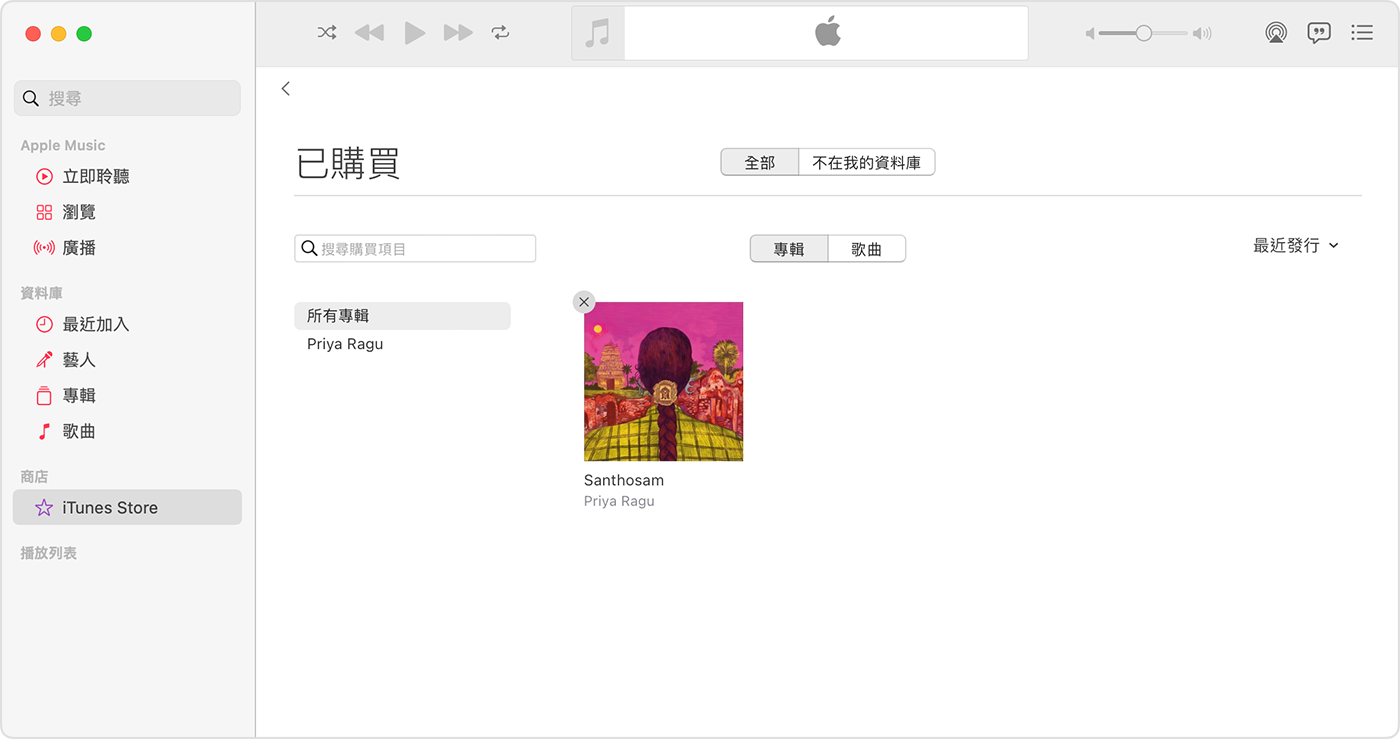
按一下「隱藏」以作確認。
隱藏電影和電視節目
開啟 Apple TV app。
前往「資料庫」,並找出要隱藏的項目。
將指標移到要隱藏的項目上,然後按一下。
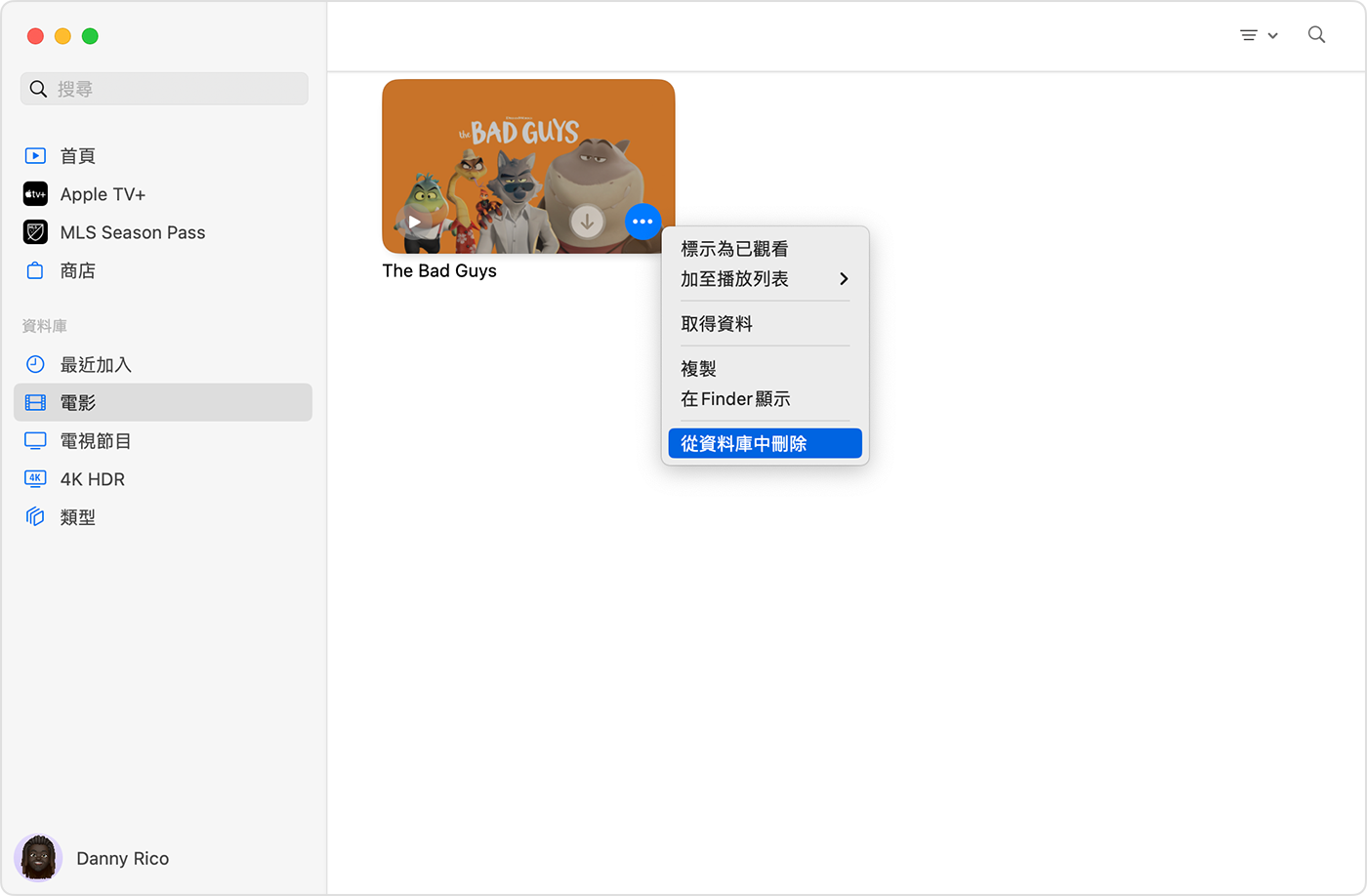
按一下「從資料庫刪除」,然後按照系統提示隱藏項目。
如何在 iPhone 或 iPad 上隱藏書籍和有聲書
在 iPhone 開啟「書籍」app,然後點一下「書庫」。在 iPad,於側邊欄前往「書庫」。然後點一下「書籍」或「有聲書」。
點一下要隱藏的書籍或有聲書下方的。如果項目屬於系列的一部分,請點一下所需系列,並選擇個別書籍,然後點一下。
點一下「移除」。
點一下「隱藏書籍」或「隱藏有聲書」。如果看不到「隱藏書籍」或「隱藏有聲書」,請尋找「移除下載項目」選項,即可從裝置上移除書籍,或者點一下「全部刪除」,從 iCloud 和所有裝置上移除書籍。
如何在 Mac 或 Windows PC 上取消隱藏音樂、電影和電視節目
開啟 Apple Music app 或 Apple TV app。
在 Mac 上,於電腦頂端的選單列中,請選擇「帳户」>「帳户設定」。在 Windows PC 上,則請按一下側邊欄中你的名稱,然後按一下「檢視我的帳户」。
如果出現提示,請使用你的 Apple ID 登入。
在隨即出現的頁面中,捲動至「下載項目與購買項目」部分。在「隱藏的購買項目」旁邊,按一下「管理」。
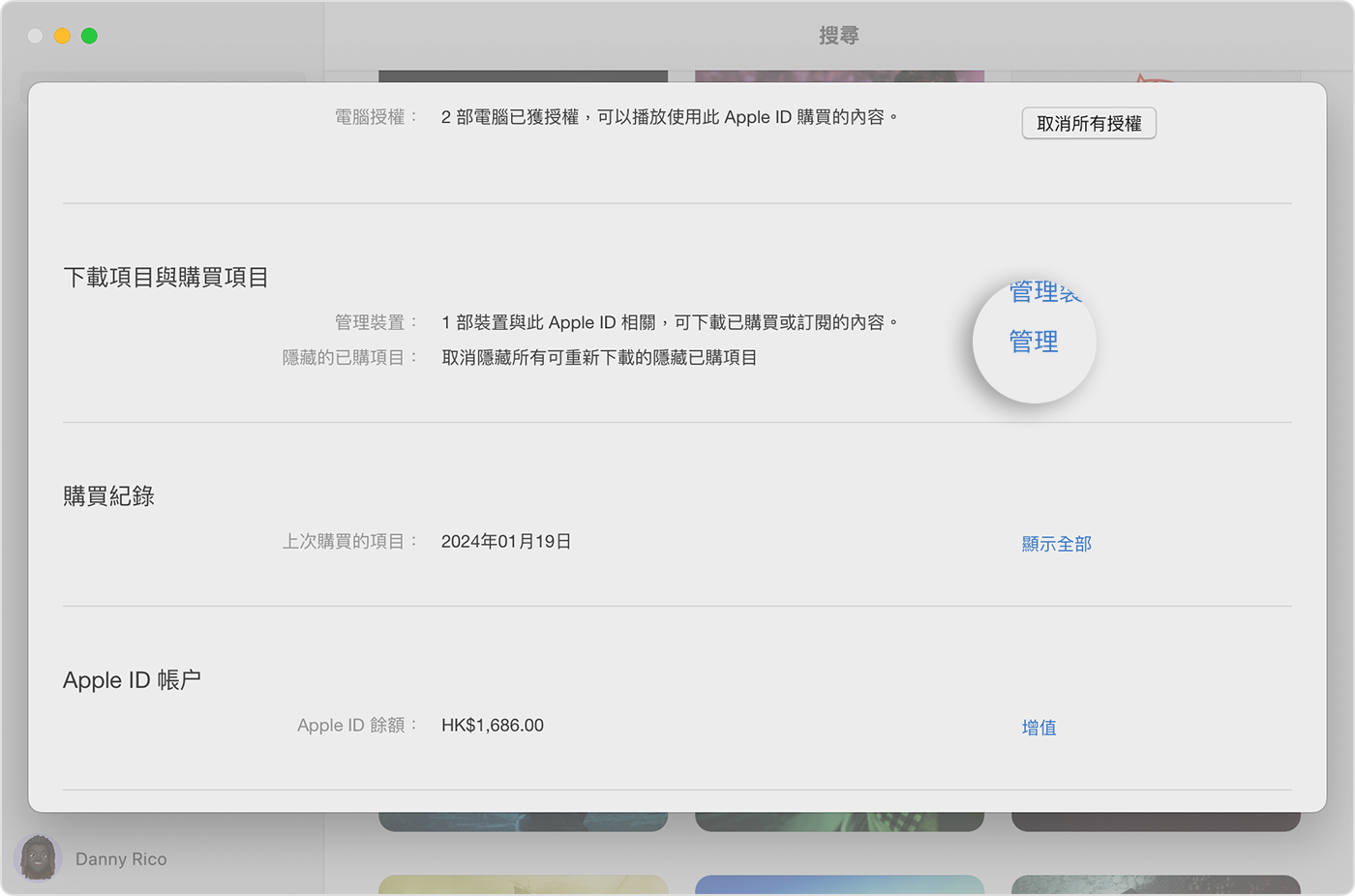
在所需項目下,按一下「取消隱藏」。
如何在 iPhone 或 iPad 上取消隱藏書籍和有聲書
在 iPhone 開啟「書籍」app,然後點一下「閱讀中」。在 iPad,於側邊欄點一下「閱讀中」。
點一下或你的相片,然後點一下「管理已隱藏的購買項目」。
如果出現提示,請使用你的 Apple ID 登入。
在所需項目旁邊,點一下「取消隱藏」。
你亦可以在 Mac 版「書籍」app 中取消隱藏書籍和有聲書。
對於非 Apple 製造產品,或者並非由 Apple 控制或測試的獨立網站,其相關資訊的提供不應詮釋為受到 Apple 所推薦或認可。Apple 對於第三方網站或產品的選擇、表現或使用,概不承擔任何責任。Apple 對於第三方網站的準確性或可靠性不作任何聲明。如需進一步資料,請聯絡相關供應商。
